1.1 Introduction
Dans le secteur de l'architecture, de l'ingénierie et de la construction (AEC), la collaboration est un facteur clé de réussite. Autodesk Revit, grâce à ses fonctionnalités BIM (Building Information Modeling), facilite la gestion de projets complexes en permettant aux équipes de travailler simultanément sur un même modèle. Cependant, pour maximiser l'efficacité et éviter les erreurs, il est essentiel de maîtriser les outils de collaboration de Revit. Dans cet article, nous allons explorer des astuces pratiques pour optimiser le travail en équipe sur Revit et améliorer la gestion des projets BIM.
{{cta-formation}}
2. Pourquoi utiliser Revit pour la collaboration BIM ?
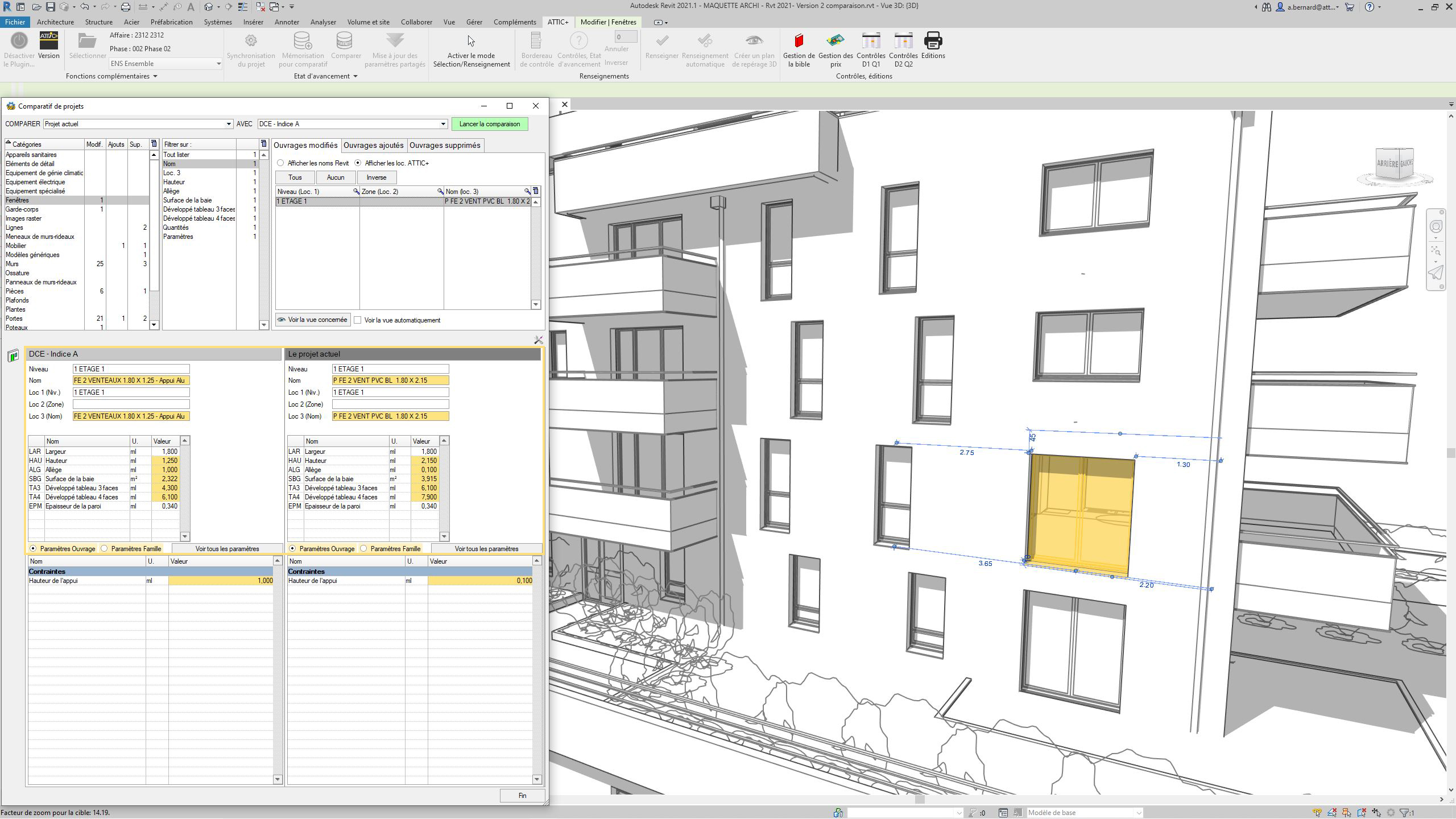
2.1 Un modèle unique pour tous
- Fonctionnalité : Revit permet à tous les membres d'une équipe de travailler simultanément sur un modèle centralisé, garantissant que chacun dispose des informations les plus récentes.
- Avantages : Réduit les risques d’erreurs et les incohérences entre les différentes disciplines (architecture, structure, CVC).
2.2 Gestion simplifiée des versions et des modifications
- Revit conserve un historique des modifications, permettant de revenir facilement à des versions antérieures du modèle.
- Conseil : Utilisez les révisions et les annotations pour documenter les modifications importantes.
3. Utiliser les sous-projets pour structurer le travail d'équipe
3.1 Création et gestion des sous-projets
- Fonctionnalité : Les sous-projets permettent de diviser le modèle principal en sections indépendantes (structure, CVC, électricité).
- Avantages :
- Réduit les conflits d'accès aux fichiers.
- Facilite le travail des équipes spécialisées.
- Astuce : Nommez clairement les sous-projets (ex : "Architecture_Intérieur", "Structure_Bâtiment") pour une gestion plus fluide.
3.2 Contrôle d'accès et permissions
- Assignez des permissions spécifiques à chaque sous-projet pour éviter les modifications non autorisées.
- Conseil : Utilisez les autorisations en lecture seule pour les parties critiques du projet.
4. Optimiser la synchronisation des fichiers avec Revit Server et BIM 360
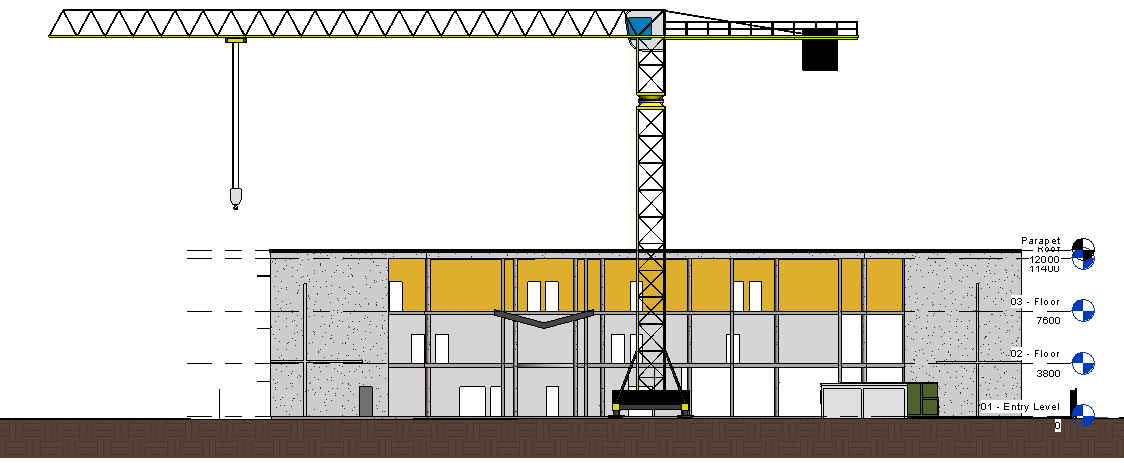
4.1 Revit Server : le choix pour les grandes équipes
- Fonctionnalité : Permet le stockage centralisé des modèles pour les équipes réparties sur différents sites.
- Avantages :
- Synchronisation rapide des modifications.
- Réduit les temps d’attente et les conflits lors des sauvegardes.
4.2 BIM 360 : la collaboration dans le cloud
- Fonctionnalité : BIM 360 facilite la collaboration à distance avec un accès sécurisé au modèle via le cloud.
- Avantages :
- Partage instantané des modifications.
- Gestion des commentaires et des validations en temps réel.
- Astuce : Utilisez les packages dans BIM 360 pour regrouper et valider les modifications avant leur intégration au modèle central.
5. Astuces pour améliorer la coordination entre disciplines
5.1 Utiliser les liaisons et les fichiers liés
- Fonctionnalité : Les fichiers liés permettent d’importer les modèles d’autres disciplines sans les intégrer directement au modèle principal.
- Conseil : Appliquez des filtres de visibilité pour mieux identifier les interférences.
5.2 Détection des collisions avec Navisworks
- Fonctionnalité : Navisworks permet d’identifier et de résoudre les interférences entre les différents systèmes (structure, CVC).
- Avantages :
- Réduit les erreurs avant la phase de construction.
- Facilite la coordination interdisciplinaire.
6. Utiliser les outils de communication intégrés
6.1 Revit Worksharing et les commentaires
- Fonctionnalité : Permet de laisser des commentaires directement dans le modèle.
- Avantages :
- Améliore la traçabilité des décisions.
- Facilite la communication entre les membres de l’équipe.
6.2 Autodesk Docs : centraliser les échanges
- Fonctionnalité : Permet de partager des documents, des plans et des annotations dans un espace collaboratif sécurisé.
- Conseil : Utilisez les révisions et les workflows d’approbation pour structurer les échanges.
7. Automatiser les tâches répétitives avec Dynamo
7.1 Scripts pour l'automatisation des tâches courantes
- Exemples :
- Mise à jour automatique des paramètres partagés.
- Génération de nomenclatures.
- Astuce : Créez des scripts Dynamo pour automatiser l’exportation des fichiers IFC et la vérification des contraintes.
7.2 Gestion des nomenclatures et des paramètres
- Dynamo permet de créer des nomenclatures personnalisées et d’automatiser la gestion des paramètres partagés entre les équipes.
- Avantages : Réduit les erreurs et améliore la cohérence des informations.
8. Bonnes pratiques pour le travail collaboratif dans Revit
8.1 Standardiser les gabarits et les familles
- Utilisez des gabarits standardisés incluant des vues, des filtres et des paramètres partagés pour garantir la cohérence entre les équipes.
- Conseil : Centralisez les familles dans une bibliothèque partagée.
8.2 Mettre à jour régulièrement le modèle central
- Fréquence recommandée : Synchronisez le modèle central au moins une fois par jour pour éviter les conflits de version.
- Astuce : Utilisez des créneaux dédiés pour les synchronisations lourdes.
9. Erreurs courantes à éviter lors de la collaboration BIM
![Revit] Créer une isométrie éclatée](https://cdn.prod.website-files.com/646dd1238f282470d8b4bf0f/6800a914ee1bd7169d3e5a2c_vusi-revit-Iso-eclate.png)
9.1 Travailler hors ligne sans synchroniser
- Risque : Perte de modifications lors de la synchronisation.
- Conseil : Synchronisez avant et après chaque session.
9.2 Utiliser des fichiers liés sans coordination
- Risque : Incohérences et conflits entre les différentes disciplines.
- Astuce : Organisez des réunions régulières pour coordonner les fichiers liés.
9.3 Négliger les permissions d’accès
- Risque : Modifications involontaires du modèle principal.
- Conseil : Utilisez les permissions avancées pour restreindre les accès.
{{livre-blanc}}
10. Conclusion
La collaboration efficace dans Revit repose sur une gestion rigoureuse des sous-projets, des permissions et des outils de communication. En appliquant les bonnes pratiques et en exploitant les fonctionnalités avancées comme BIM 360, Revit Server et Dynamo, les équipes peuvent réduire les erreurs, optimiser les délais et garantir la cohérence des informations. Investir du temps dans la maîtrise de ces outils est essentiel pour tout professionnel cherchant à maximiser l'efficacité des projets BIM.
11. One-Learn : La Référence en Formation 2D et 3D
One-Learn est la plateforme incontournable pour tous ceux qui souhaitent maîtriser les logiciels de conception 2D et 3D. Que vous soyez débutant ou professionnel cherchant à améliorer vos compétences, One-Learn propose une gamme complète de formations adaptées à tous les niveaux. Avec des cours détaillés et des formateurs experts, vous serez en mesure de développer des compétences précieuses dans des logiciels tels que SketchUp, Blender, AutoCAD, Revit et Archicad. Rejoignez-nous sur One-Learn et donnez un coup de boost à votre carrière dès aujourd'hui.


.jpg)







